PS-画面的基础明暗及窗格细节刻画-古风人物插画板绘(2)图文教程发布时间:2022年01月03日 08:01
虎课网为您提供字体设计版块下的PS-画面的基础明暗及窗格细节刻画-古风人物插画板绘(2)图文教程,本篇教程使用软件为PS(CC2017),数位板,难度等级为高级挑战,下面开始学习这节课的内容吧!
本节课讲解Photoshop(简称:PS)软件 - 古风人物插画,同学们可以在下方评论区进行留言,老师会根据你们的问题进行回复,作业也可以在评论区进行提交。

课程核心知识点:人物造型设计,色彩的运用。

学完本课内容后,同学们可以根据下图作业布置,在视频下方提交作业图片,老师会一一解答。
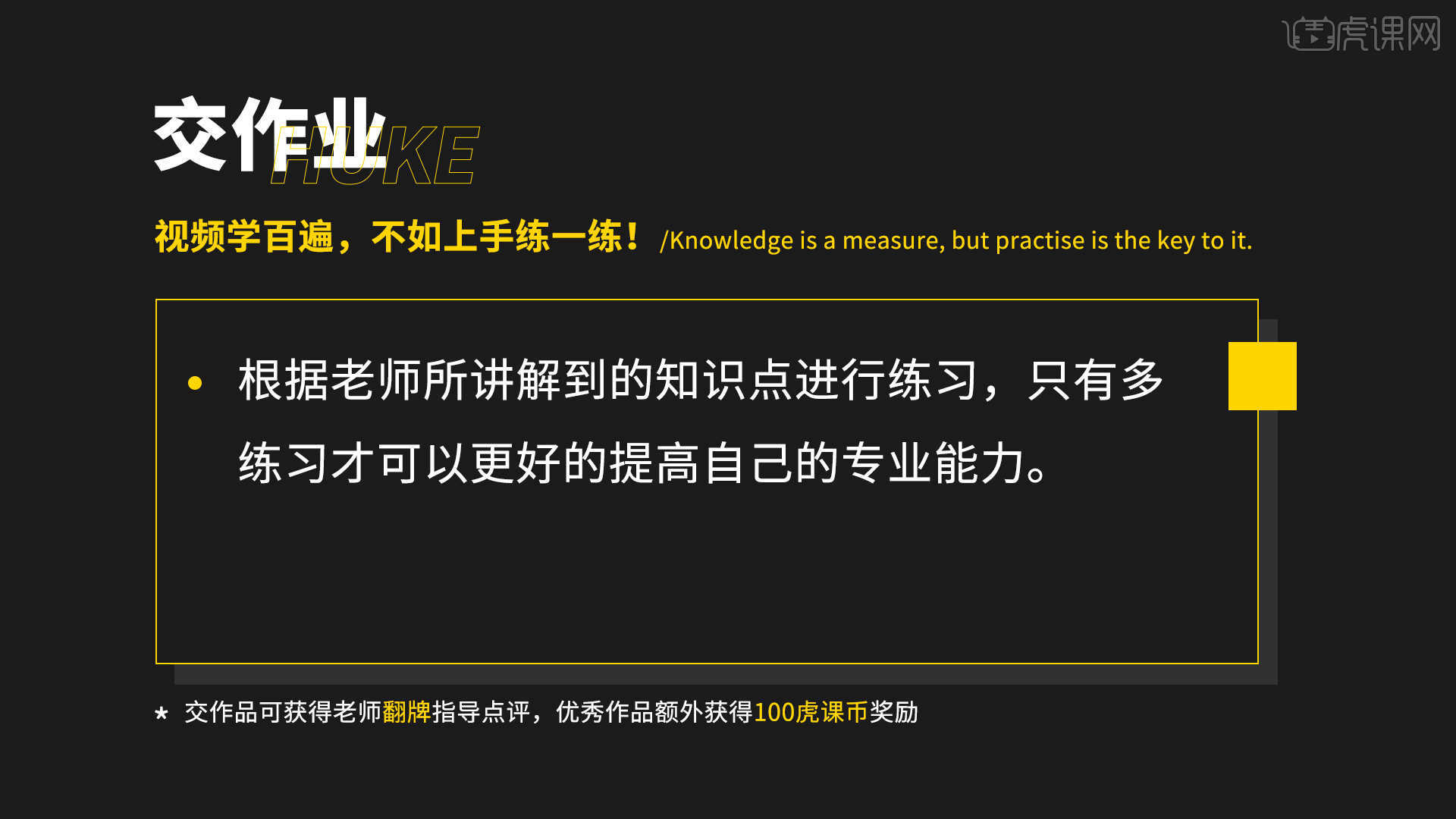
那我们开始今天的教程吧。
1.继续上节课的操作,选择“祥云色”图层,使用【吸管】工具吸取“背景色”的颜色信息,然后进行【填充】的操作。

2.选择“祥云色”图层,打开【颜色】面板“更改”前景色使用【画笔】工具进行涂抹,具体如图示。

3.选择“祥云色”图层,打开【颜色】面板“更改”前景色使用【画笔】工具进行涂抹,具体如图示。

4.选择“祥云色”图层,在【两个颜色衔接处】进行填充,生成“新的颜色”,然后使用【画笔】工具进行涂抹调整两个颜色过渡效果,具体如图示。

5.在填充的过程中来回切换【画笔和吸管】工具,在切换的过程中分别使用【吸管快捷键:I】,【画笔快捷键:B】进行切换,可以更加迅速。

6.选择“祥云色”图层,来回切换【画笔和吸管】【吸管快捷键:I】【画笔快捷键:B】使用【画笔】工具进行涂抹,具体如图示。

7.选择“祥云色”图层,使用【画笔】工具在画笔面板中修改“笔刷”预设,然后调整【颜色】进行填充,具体如图示。

8.选择“祥云色”图层,在工具栏中将画笔的模式调整为【正片叠底】,然后调整【颜色】进行填充,具体如图示。

9.选择“祥云色”图层,在工具栏中将画笔的模式调整为【柔光】,然后调整【颜色】进行填充,具体如图示。

10.在刚刚的填充过程中,我们使用到了“三种”颜色进行过渡,这里再来回顾一下刚刚所使用到的绘制技巧。

11.在【两个颜色衔接处】进行填充,生成“新的颜色”,然后使用【画笔】工具进行涂抹调整两个颜色过渡效果,具体如图示。

12.在填充的过程中来回切换【画笔和吸管】工具,在切换的过程中分别使用【吸管快捷键:I】,【画笔快捷键:B】进行切换,可以更加迅速。

13.反复操作,可以看到“三种颜色”就会被过渡的非常的柔和,这样制作出来的效果就会非常的帮。

14.回顾本节课所讲解的内容,重难点同学们可要以在下方评论区进行留言,老师你们会根据你们的问题进行回复。

15.最终效果如图示,视频学百遍,不如上手练一练,你学会了吗!

以上就是PS-画面的基础明暗及窗格细节刻画-古风人物插画板绘(2)图文教程的全部内容了,你也可以点击下方的视频教程链接查看本节课的视频教程内容,虎课网每天可以免费学一课,千万不要错过哦!













